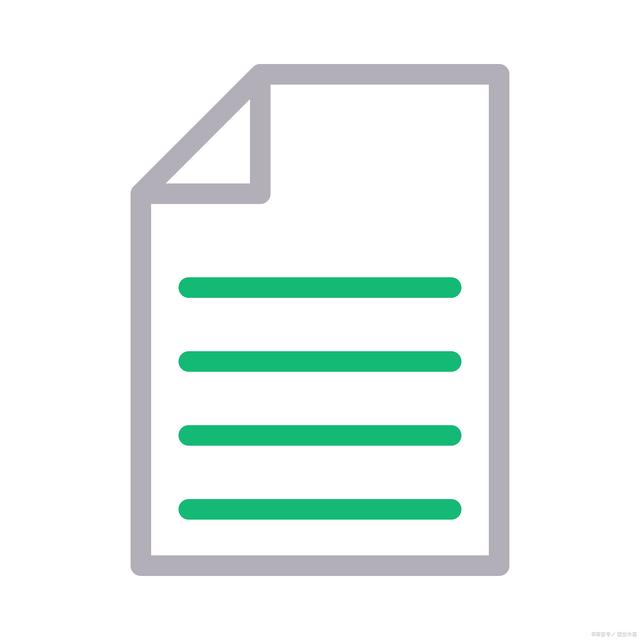
Excel表格变绿色可能是由于以下原因:
1. 单元格格式设置:Excel中,单元格的默认格式是“常规”,但有时用户可能会更改单元格的格式。例如,将单元格设置为货币、百分比或日期等格式时,单元格的背景颜色可能会发生变化。在这种情况下,只需更改单元格的格式即可。
2. 条件格式:Excel中的条件格式功能允许用户根据特定条件自动更改单元格的颜色。例如,如果用户希望突出显示销售额超过10,000的单元格,可以使用条件格式来实现。在这种情况下,需要删除或修改条件格式才能使单元格恢复为白色。
要将Excel表格变绿色的原因解决并变回白色,请按照以下步骤操作:
1. 选中受影响的单元格或整个工作表。要选中整个工作表,请单击左上角的方框(行号和列标签之间的空白区域)。
2. 在Excel的顶部菜单栏中,点击“开始”选项卡。
3. 在“开始”选项卡中,找到“数字”组,点击右下角的小箭头展开更多选项。
4. 在弹出的下拉菜单中,选择“常规”格式。这将恢复单元格的默认格式,使其背景颜色变为白色。
5. 如果问题仍然存在,可能是因为单元格应用了条件格式。在这种情况下,需要删除或修改条件格式。点击“开始”选项卡中的“条件格式”按钮,然后选择“清除规则”。这将删除所有条件格式,使单元格恢复为白色。
6. 如果上述方法都无法解决问题,可以尝试重置Excel的默认设置。点击“文件”选项卡,然后选择“选项”。在弹出的“Excel选项”对话框中,点击左侧的“高级”选项卡。在右侧的“显示”部分,找到“显示选项”下的“显示所有单元格中的网格线”复选框,取消勾选该复选框。然后点击“确定”按钮,关闭对话框。这将重置Excel的默认设置,可能有助于解决问题。
7. 如果问题仍然存在,可能是由于Excel文件损坏或其他未知原因导致的。在这种情况下,建议尝试使用其他版本的Excel打开文件,或者将文件另存为新的Excel文件,以排除文件损坏的可能性。
总之,要将Excel表格变绿色的原因解决并变回白色,可以尝试更改单元格的格式、删除或修改条件格式、重置Excel的默认设置以及检查文件是否损坏等方法。希望以上步骤能帮助您解决问题。